SAP RETAIL物料组的分配规则
如下功能展示是基于SAP S/4HANA 1909版本的系统上,该系统激活了IS-RETAIL。
1,物料组101010101有如下几个物料。
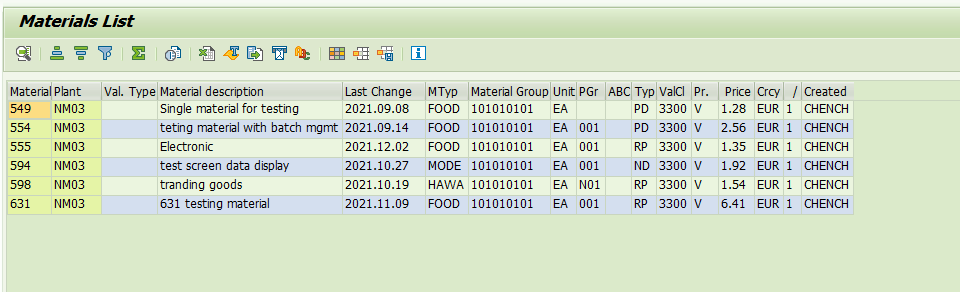
2, 执行事务代码WA21,为该物料组创建分配规则。
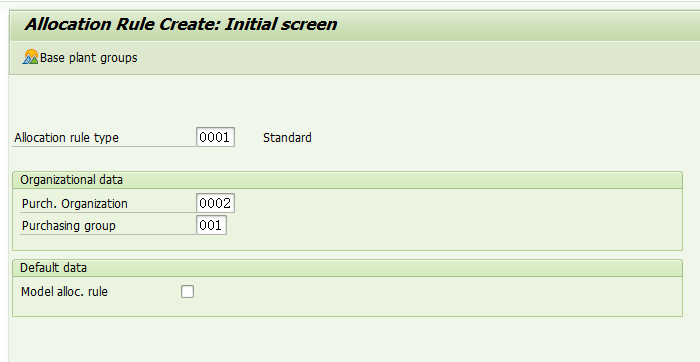
回车,
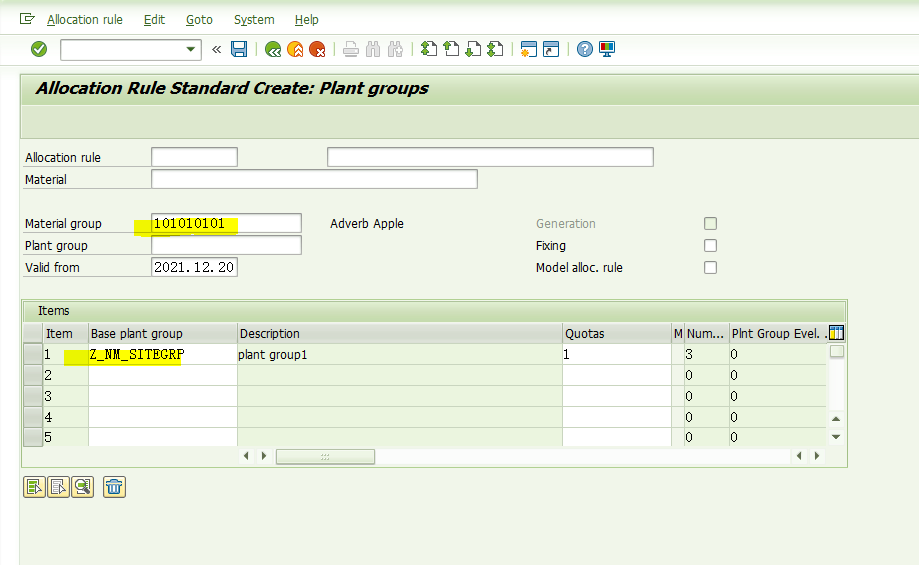
输入物料组,门店组。选中ITEM1,
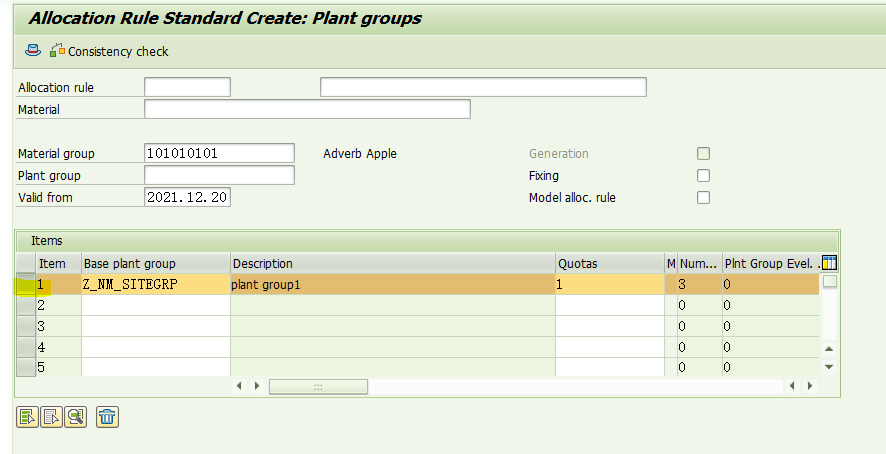
双击,
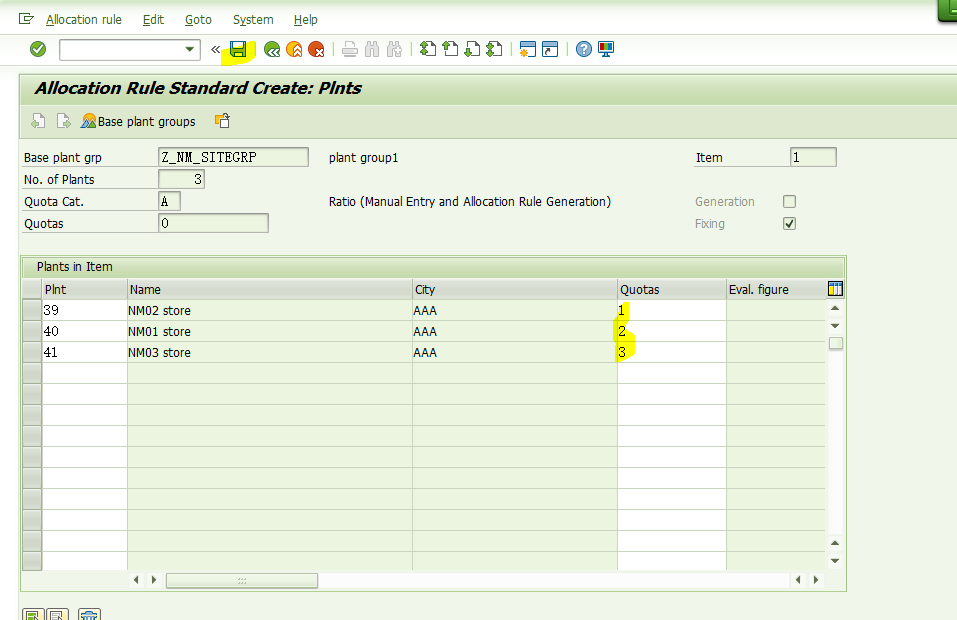
维护这个物料组对应的商品在三个门店里采购的数量配额,1:2:3。保存,
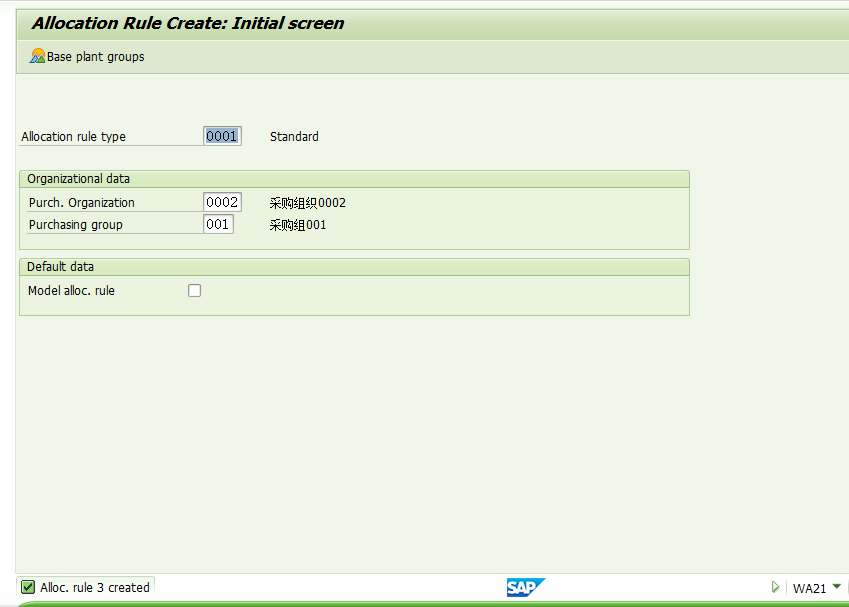
创建好了Allocation Rule 3, 如上图。
3, 执行事务代码WA01使用该分配规则去创建一个分配表。
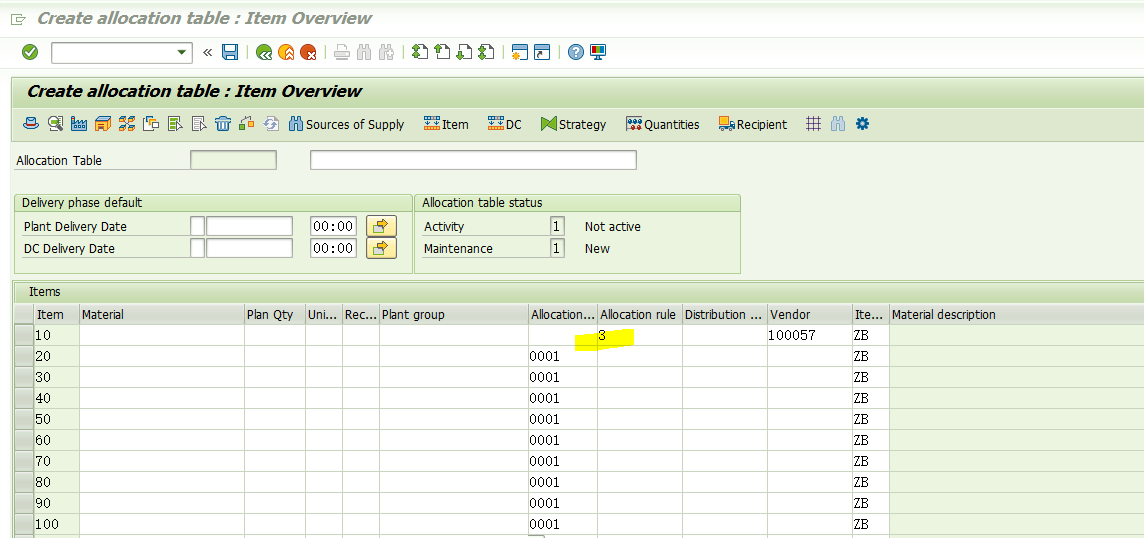
输入分配规则3,供应商代码,回车,
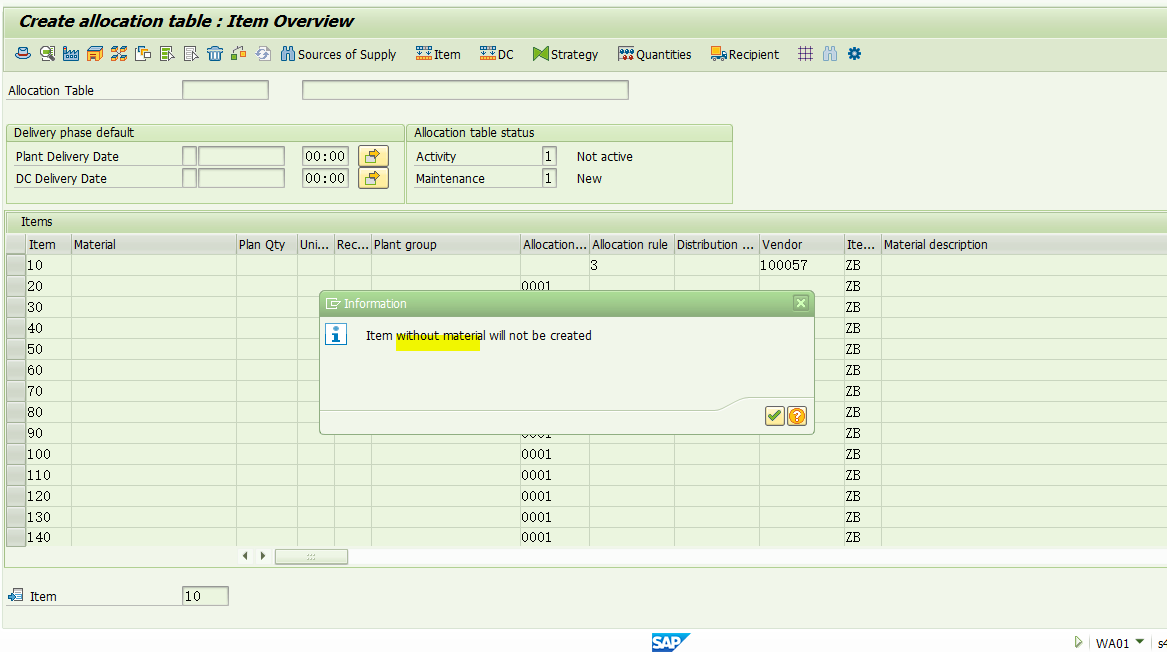
系统提示:item without material will not be created. 意思是物料号栏位不能为空。SAP系统并不会自动将该物料组下的商品号自动带入该分配表的维护界面。
在一个新门店需要为数万个商品进行铺货的场景里,标准的创建分配表的事务代码WA01其实并不好用,也不智能。即使我们为物料组维护了分配规则,SAP系统并不能很智能的找到该物料组下的所有商品,然后自动带入到分配表的创建界面里。
手动方式将该物料组下需要在门店铺货的商品号输入,
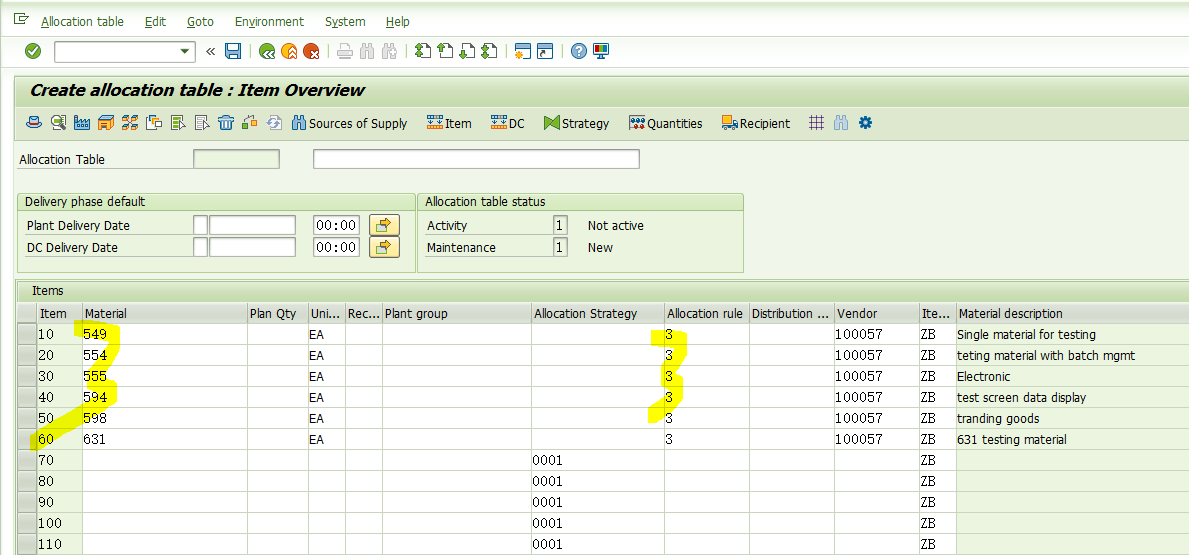
输入供应商代码,输入各个物料计划要采购的数量,
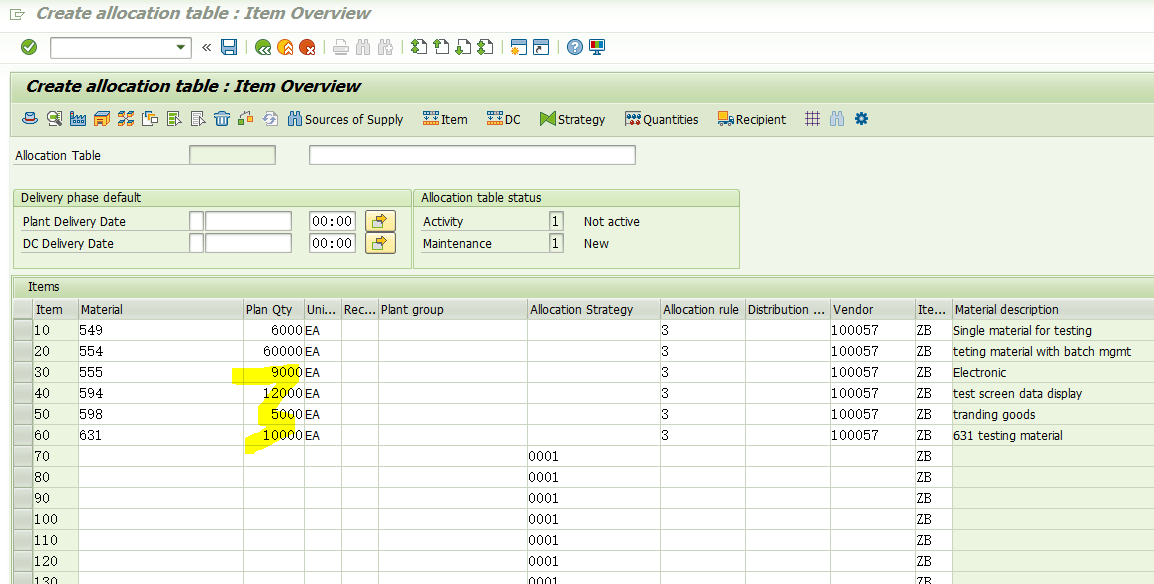
输入交货日期等信息,保存,
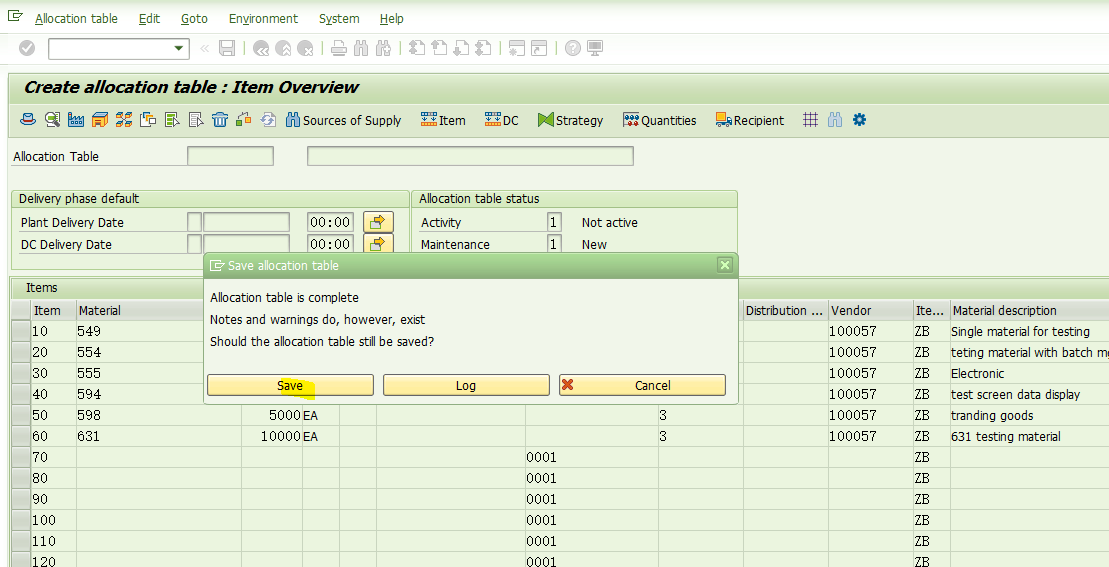
点击Save 按钮,

WA03看这个分配表,
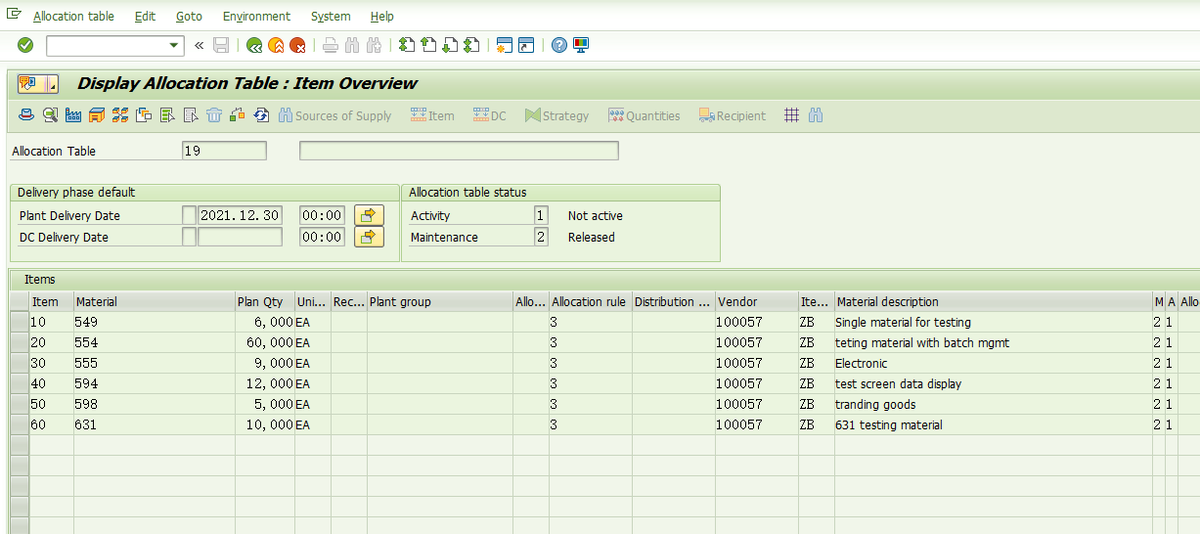
随便选中一行,去看各个门店将要采购的数量,
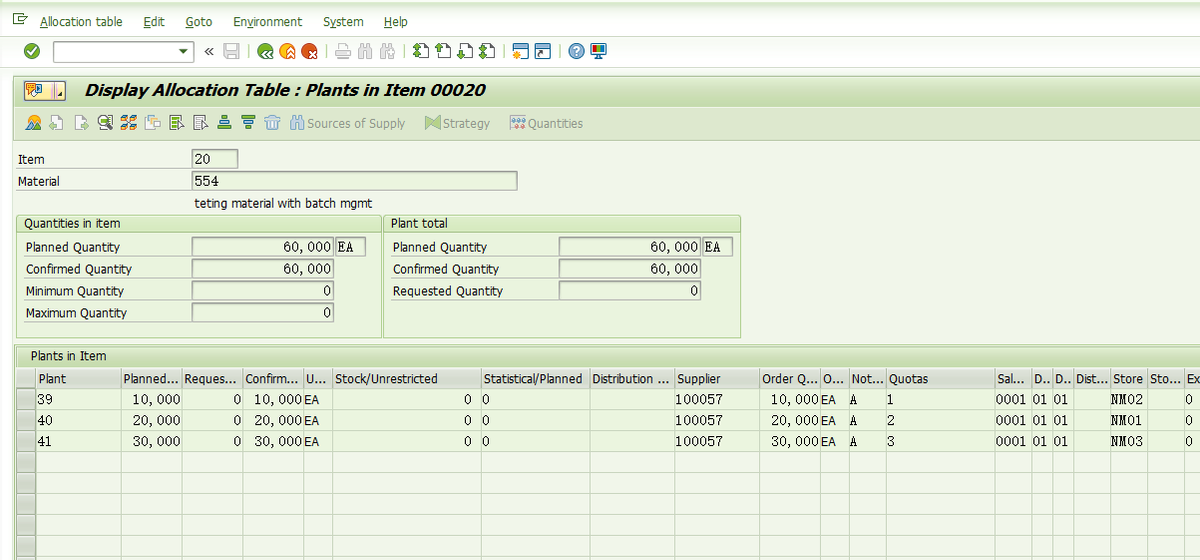
可以看到各个门店分配到数量遵循分配规则3里指定的数量比例关系(1:2:3)。
4, 执行事务代码WA08为该分配表创建采购订单。
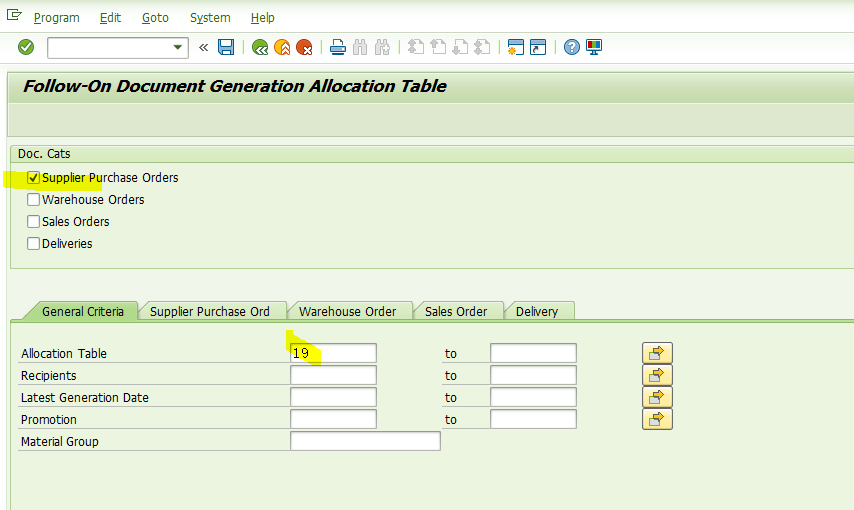

系统默认勾选所有ITEM,点击按钮

,
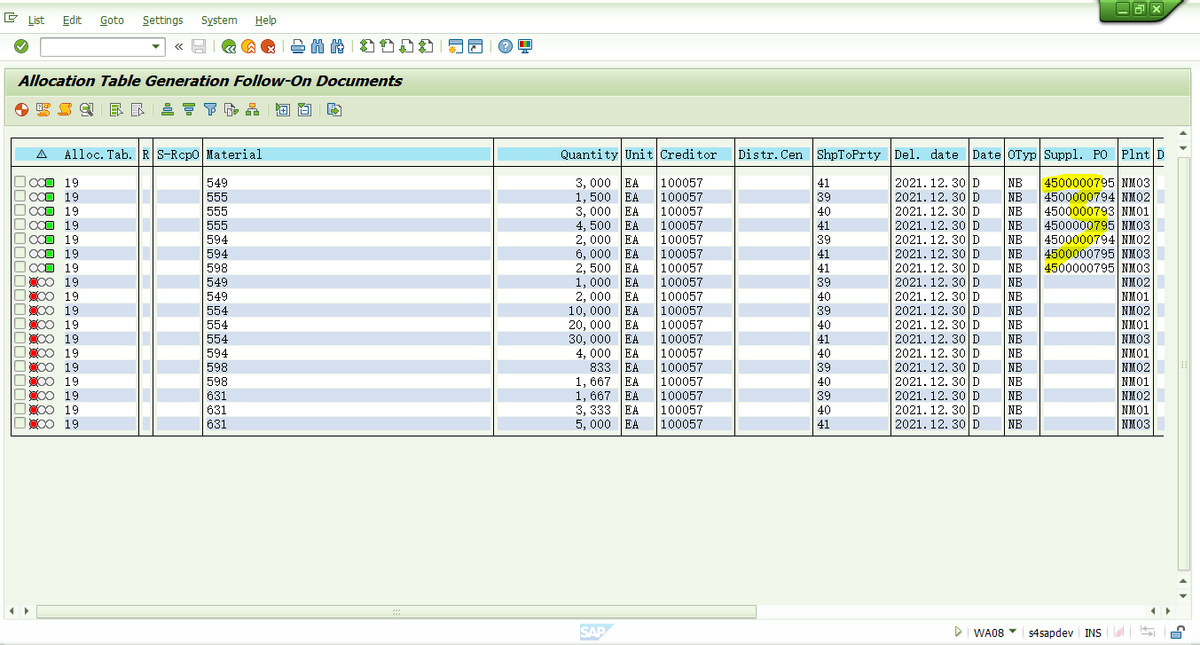
部分ITEM对应的采购订单被创建了。如上图。
可以看出,SAP系统对于新门店铺货场景的支持,其实是比较弱的,提供了基本功能,但是并不用户友好,用户体验不会好的。
-完-
写于2021-12-19.